Comment désactiver la luminosité automatique de l'écran sur Windows 10
Table des matières
Comprendre la luminosité automatique de l'écran sous Windows 10
Windows 10 fournit les meilleurs paramètres de fonctionnalités pour leur système d'exploitation Windows, qui inclut le changement automatique de luminosité et de contraste lorsque vous accédez à l'ordinateur.
Cependant, certains utilisateurs de Windows préfèrent ne pas utiliser le paramètre de réglage automatique sur leur ordinateur Windows. Ainsi, avec les dernières versions 21354, les utilisateurs peuvent désactiver la luminosité et le contraste automatiques via les paramètres de Windows 10.
Note 1: Cette dernière option ne prend en charge que les ordinateurs portables et les tablettes prenant en charge le contrôle adaptatif de la luminosité du contenu (CABC).
Note 2: L'option ne s'affiche pas lorsque votre ordinateur portable est connecté à un moniteur d'écran externe.
Étapes pour désactiver la luminosité automatique de l'écran dans les options d'alimentation
Step 1: Go to your bureau et faites un clic droit sur le batterie icon.
Step 2: Select the Power Options and select the Choisissez quand éteindre l'écran option.
Step 3: Ouvrez les paramètres avancés et choisissez de Désactiver l'affichage après from the affichage.
Step 4: Activez les deux batterie and branché section à jamais.
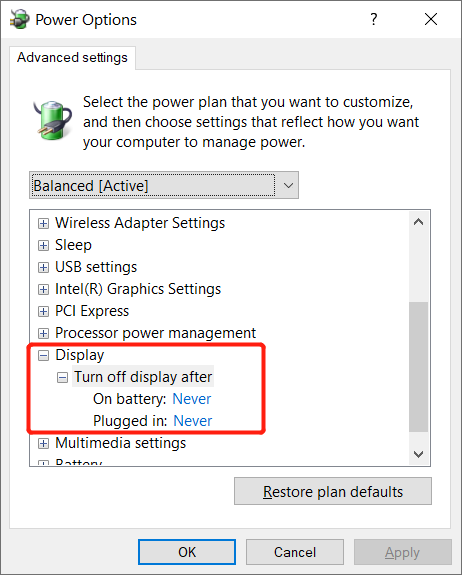
Step 5: Click D'ACCORD to save the change.
Désactivez-le manuellement !
Après avoir appris les étapes ci-dessus pour désactiver la luminosité automatique de l'écran sur Windows 10 via les options d'alimentation, assurez-vous de modifier l'option de luminosité selon vos besoins pour éviter tout inconfort à l'avenir !
Article précédent
[FIXED] iPhone Brightness Keeps Changing On iOS 14 Résumé : Le contenu ci-dessous apprendra aux utilisateurs de Windows comment désactiver la luminosité automatique de l'écran sous Windows 10. Comprendre l'écran automatique...article suivant
What’s New in Bitwar HEIC Converter for Mac V3.1.0 Résumé : Le contenu ci-dessous apprendra aux utilisateurs de Windows comment désactiver la luminosité automatique de l'écran sous Windows 10. Comprendre l'écran automatique...
About Bitwar Data Recovery
3 Steps to get back 500+ kinds of deleted, formatted or lost documents, photos, videos, audios, archive files from various data loss scenarios.
Learn More
